Erreur 0x00000002 lors de la connexion d'une imprimante réseau
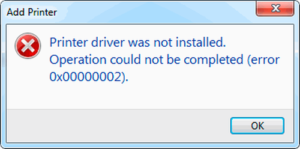 La plupart des utilisateurs d'ordinateurs utilisent des imprimantes. Si l'appareil est utilisé dans un bureau, plusieurs ordinateurs y sont généralement connectés. Pour établir cette connexion, un réseau local est utilisé.
La plupart des utilisateurs d'ordinateurs utilisent des imprimantes. Si l'appareil est utilisé dans un bureau, plusieurs ordinateurs y sont généralement connectés. Pour établir cette connexion, un réseau local est utilisé.
Le contenu de l'article
Pourquoi l'erreur 0x00000002 se produit-elle lors de la connexion d'une imprimante ?
La connexion du périphérique d'impression et la réalisation d'autres réglages sont assez simples. Mais parfois, cela ne peut pas être fait et les utilisateurs sont confrontés au fait que l'erreur 0x00000002 se produit lors de l'exécution de manipulations.
Son apparition peut être provoquée par plusieurs raisons. Ceux-ci inclus:
- erreur du système d'exploitation ;
- pannes du réseau local ;
- dysfonctionnement du périphérique d'impression ou du câble USB - dans de très rares cas ;
- Les pilotes mal installés ou manquants sont la raison la plus courante.

Comment corriger l'erreur 0x00000002
Malgré le fait qu'un dysfonctionnement de l'imprimante ou du câble USB entraîne rarement cette erreur, vous devez d'abord vérifier leur fonctionnalité. Pour ce faire, connectez l'imprimante à l'aide d'un autre cordon et redémarrez.
Étant donné que la raison principale et la plus courante est le mauvais fonctionnement des pilotes de périphériques, c'est l'erreur logicielle qui doit être éliminée.
ATTENTION! Pour que le périphérique d'impression réseau fonctionne correctement, les pilotes doivent être téléchargés à partir du site officiel du développeur. Si vous utilisez le mauvais logiciel, il sera impossible de corriger l'erreur 0x00000002 qui s'est produite.
La résolution de l'erreur 0x00000002 se fait comme suit. Vous devez d'abord supprimer complètement les pilotes. Pour ce faire, vous avez besoin de :
- À l'aide de la combinaison de touches Win et R, ouvrez une fenêtre et entrez la commande services.msc.
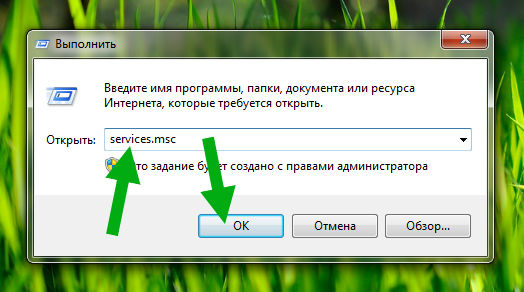
- Dans la fenêtre qui apparaît, sélectionnez « Print Manager » et la ligne souhaitée.
- La fenêtre affichera plusieurs lignes de lien. Vous devez trouver « Redémarrer le service » et cliquer dessus.
- Ouvrez à nouveau le menu de commande en appuyant sur les touches nécessaires du clavier et entrez la commande printui.exe /s/t2.
- Dans l'onglet qui s'ouvre, allez dans « Pilote » et recherchez le périphérique d'impression requis.
- Faites un clic droit sur son nom et sélectionnez « Supprimer ».
- Après quoi un petit menu apparaîtra. Cela vous oblige à sélectionner « Supprimer le pilote ».
- Cliquez sur le bouton « OK ».
- Ouvrez à nouveau le menu en appuyant sur les touches appropriées du clavier et entrez la commande windir/system32/spool.
- Dans la fenêtre qui s'ouvre, vous devez supprimer tous les fichiers et dossiers existants. Après cela, vous devez redémarrer l'unité centrale.
Vous devez également vous assurer que les versions du système d'exploitation de tous les ordinateurs du réseau local correspondent. Si ce n'est pas le cas, vous devez télécharger et installer la version requise du logiciel pour chaque système d'exploitation Windows spécifique.
De plus, vous devez vérifier les points suivants :
- Tous les appareils sont connectés via un réseau local, vous devez donc vous assurer qu'ils n'en tombent pas.
- Vérifiez votre pare-feu et les paramètres de votre pare-feu.Très souvent, ils bloquent la connexion de nouveaux appareils. Vous pouvez désactiver temporairement ces services. Lorsque vous utilisez le système d'exploitation WIndows 10, vous devez accéder à l'onglet « Imprimantes et scanners » et ajouter l'imprimante réseau requise dans la fenêtre qui s'ouvre.
Résoudre l’erreur 0x00000002 est assez simple. Il convient toutefois de faire preuve de prudence. Les experts recommandent de faire une sauvegarde du registre ou un nouveau point de restauration. Cela vous permettra d'annuler les modifications apportées à tout moment et d'essayer d'autres méthodes.





